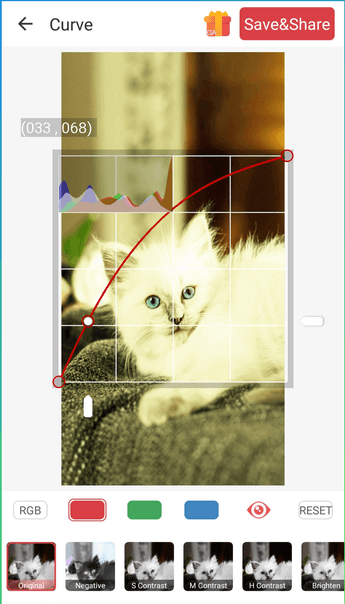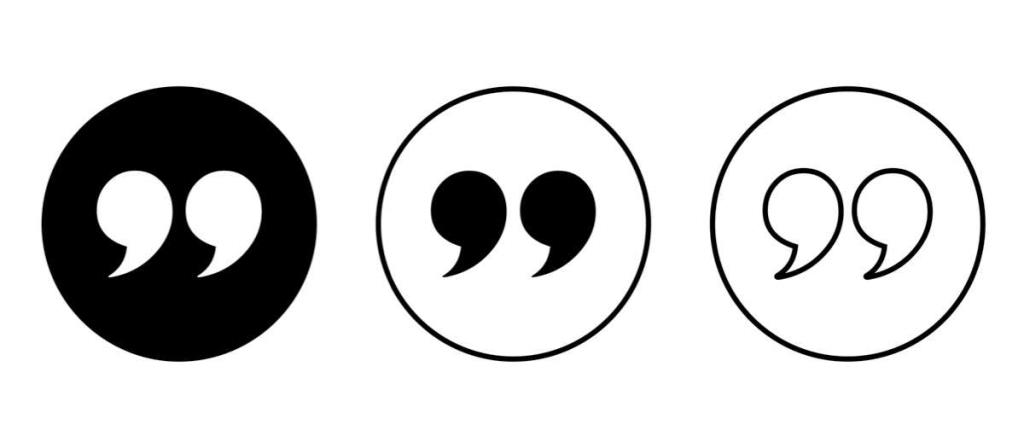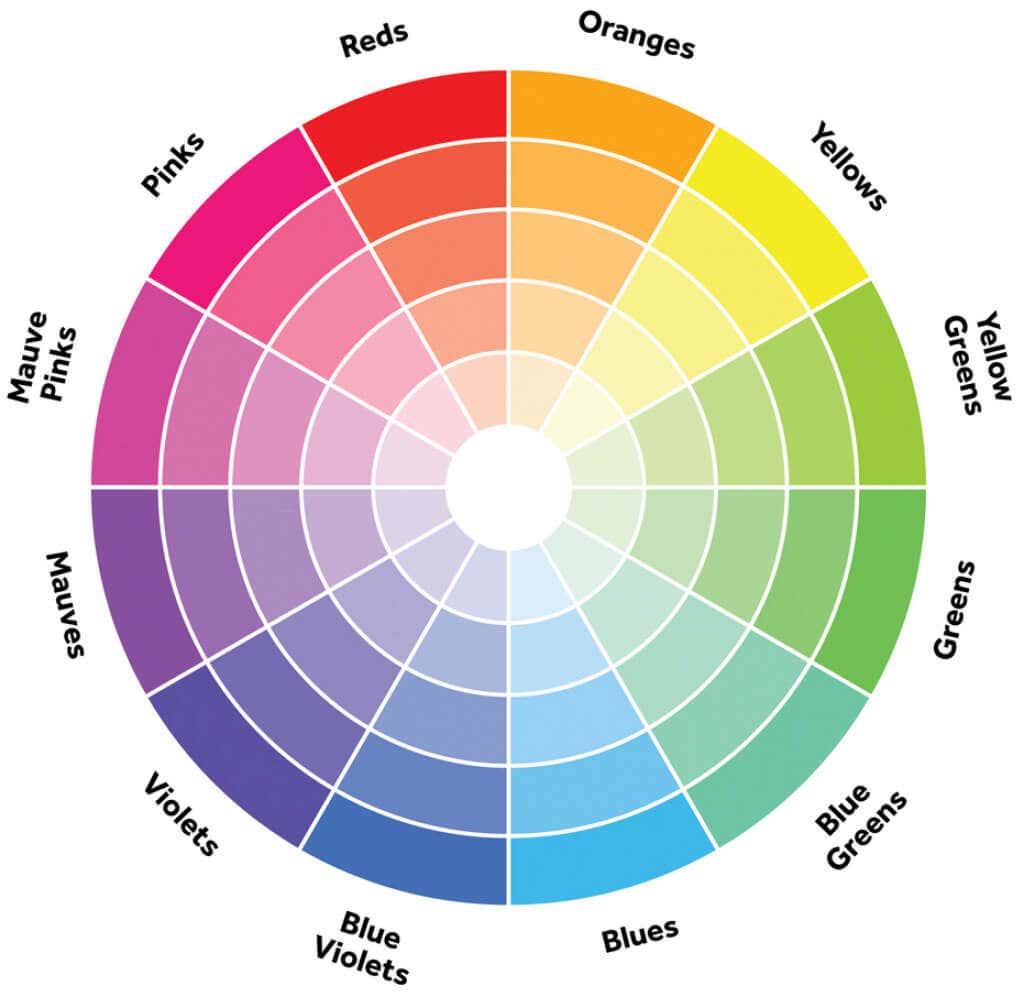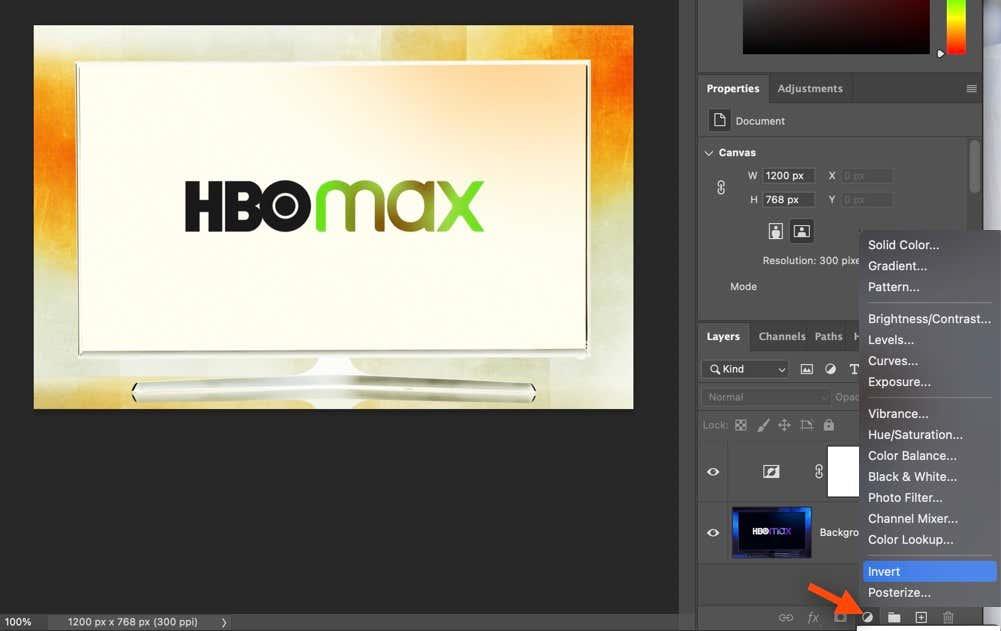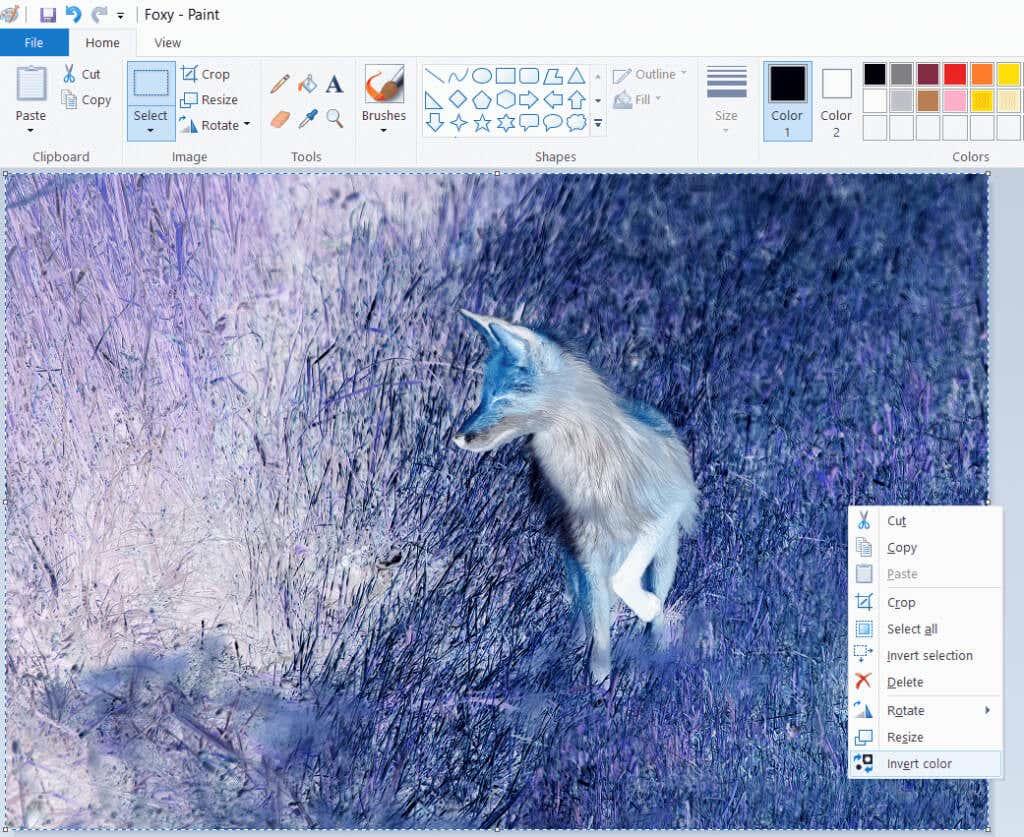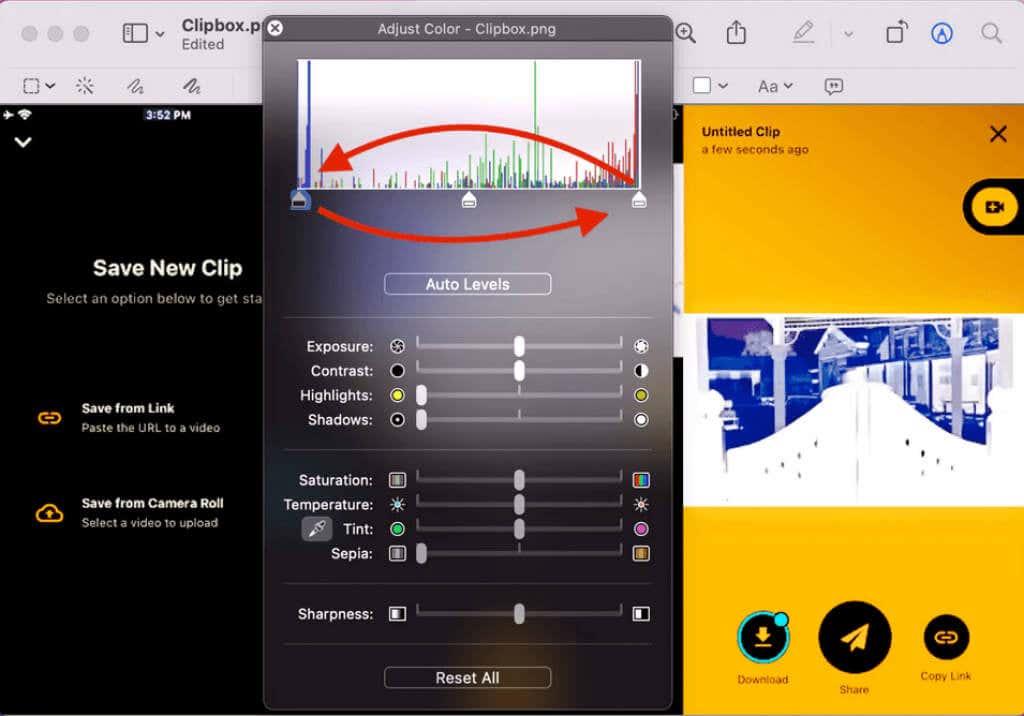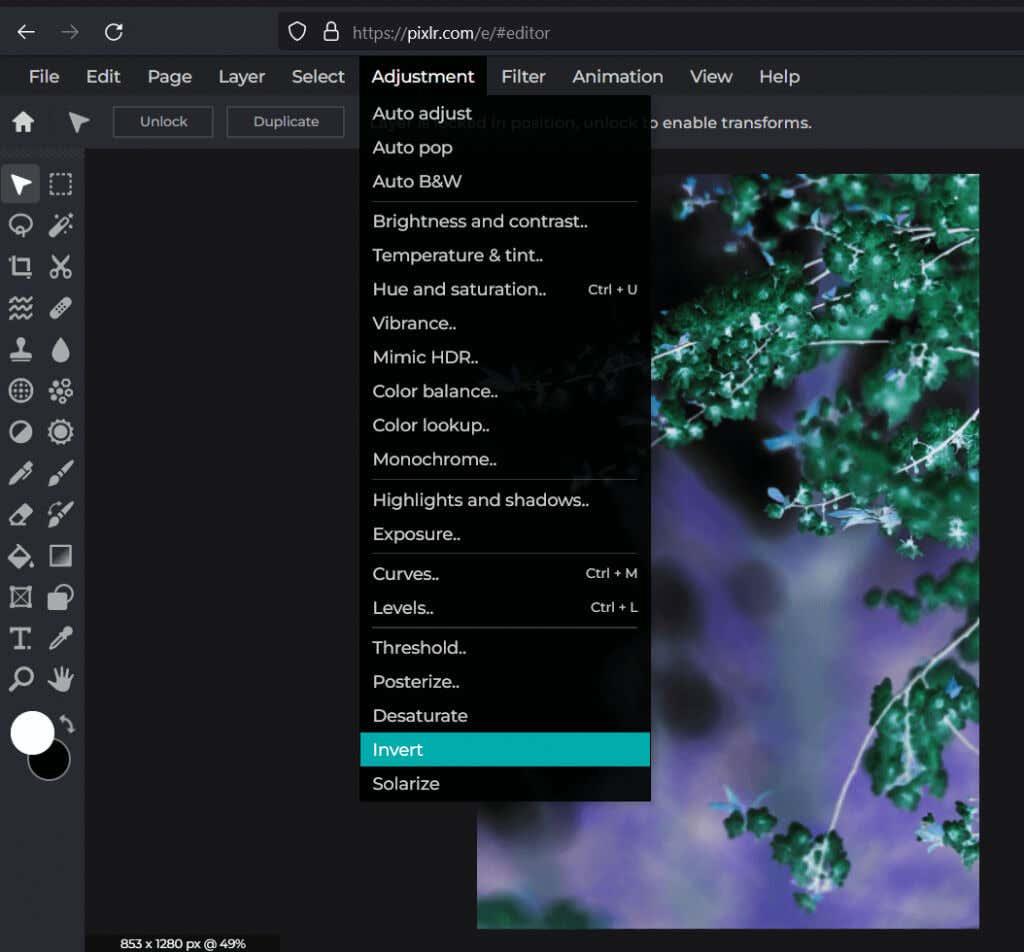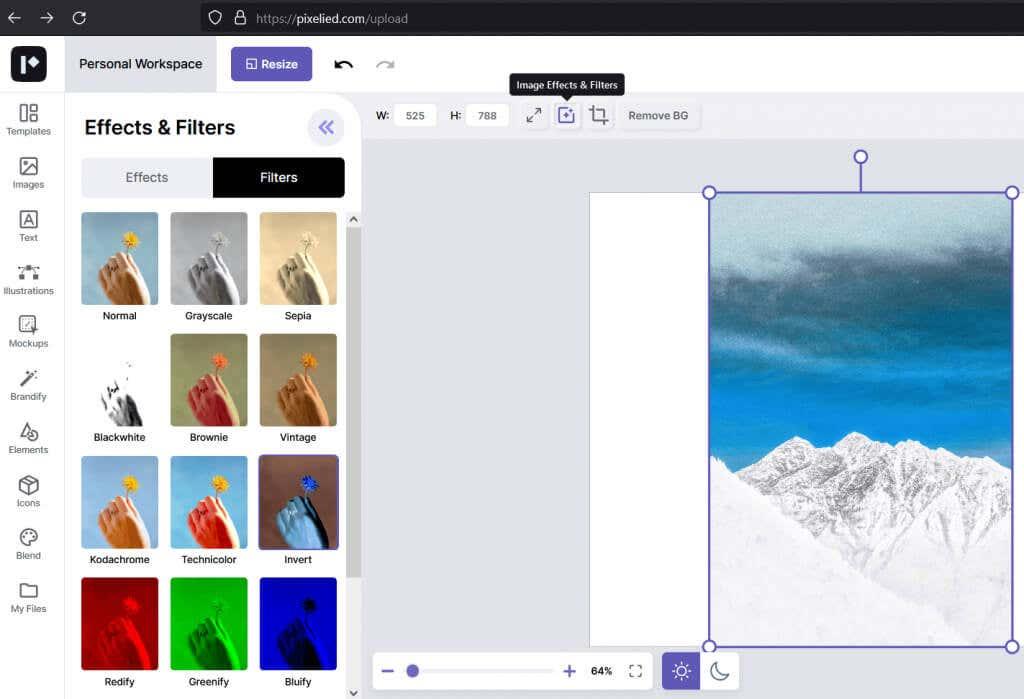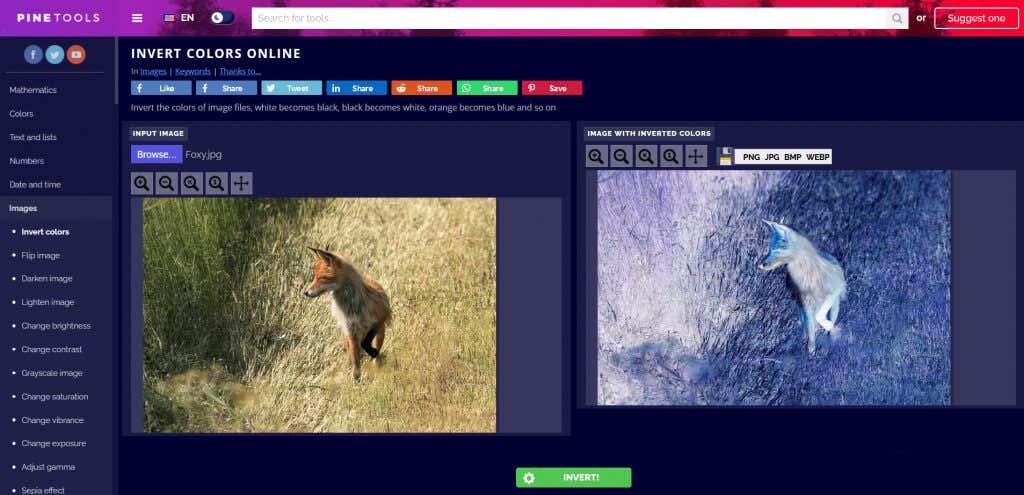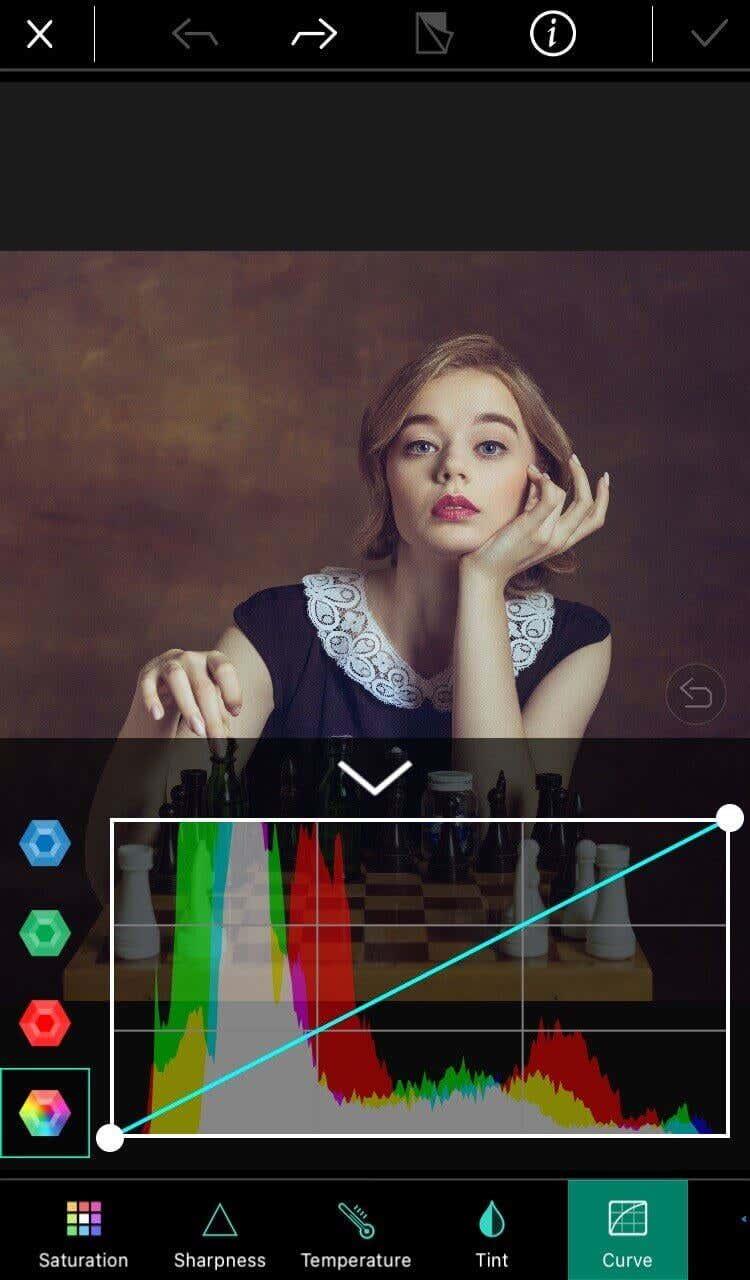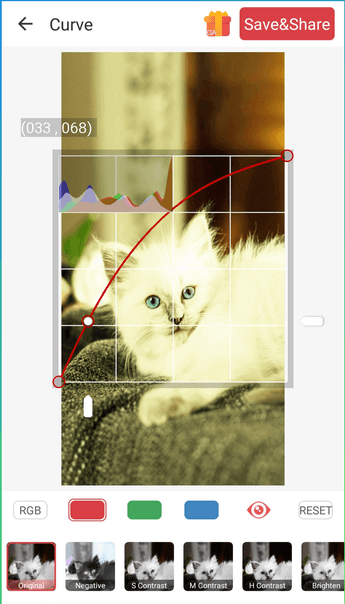Било из козметичких разлога или због приступачности, инвертовање боја на дигиталној слици је лако уз праве алате. Ево како да то урадите.
Људи су инвертирали боје на фотографијама откако је фотографија откривена. Али тада је инверзија боја значила рад са разним хемикалијама и филмским негативима у мрачној просторији. Данас је са дигиталном фотографијом и доступном технологијом много лакше преокренути боје.
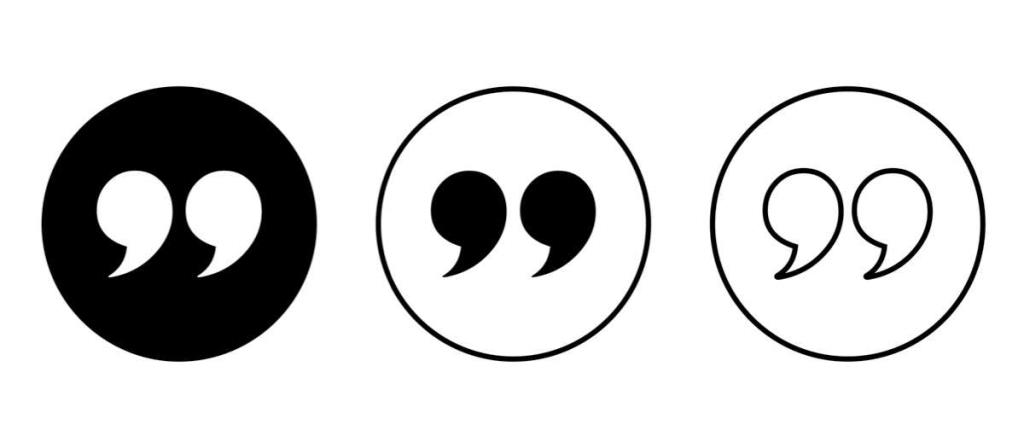
У овом чланку ћемо погледати неколико метода инверзије боја. Научићете да инвертујете боје слике користећи Пхотосхоп, онлајн веб алате и телефонске апликације. Читајте даље и сазнајте зашто бисте можда желели да обрнете боје на слици.
Шта је инверзија боја?
Инверзија боја на слици значи окретање боја на њихове супротности на кругу боја. Зелена ће постати магента, црвена ће постати плава, а жута ће постати љубичаста. Осветљеност сваког пиксела ће се такође претворити у одговарајућу вредност.
Точак боја је измишљен да покаже однос између боја. Први га је створио Исак Њутн за своје експерименте у оптици. Од тада је ажуриран како би одговарао потребама научника, дизајнера, уметника, фотографа, видеографа и других.
Да бисте имали бољу идеју, ево како изгледа точак боја:
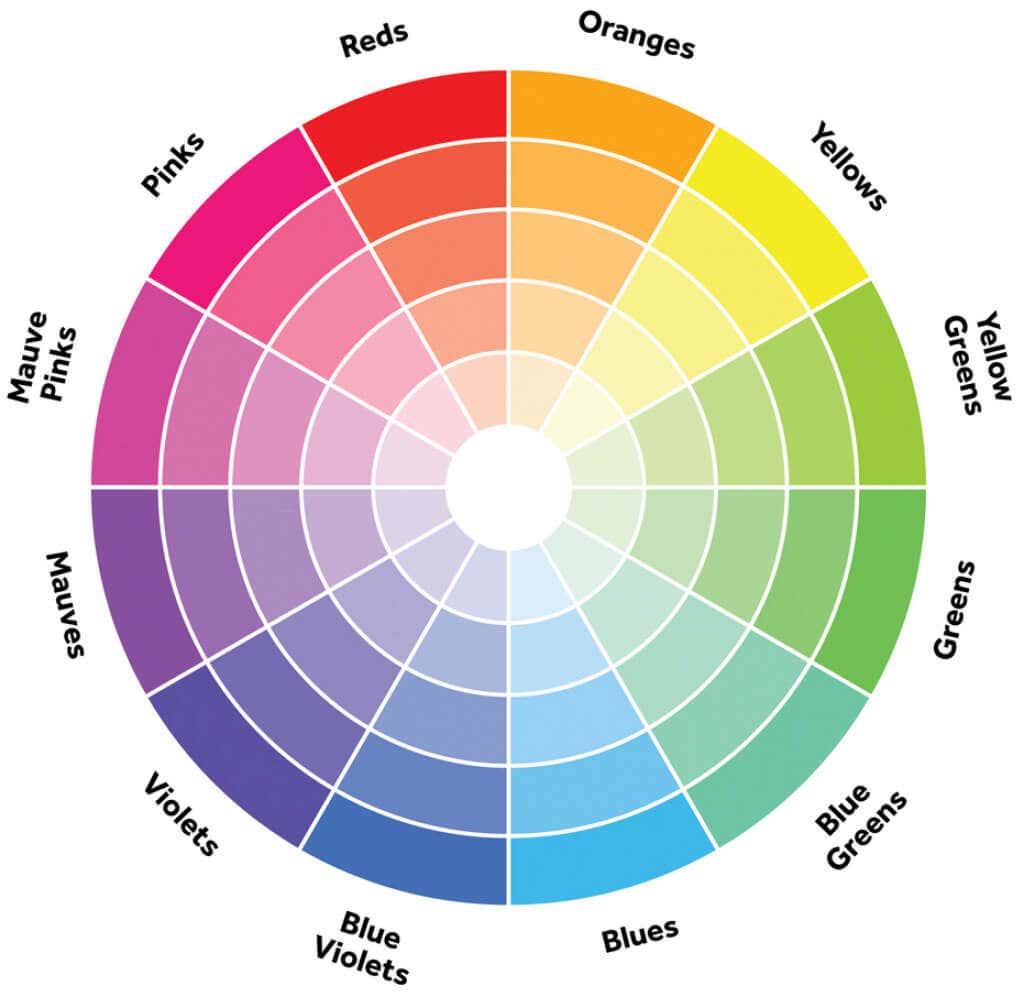
Можда се запитате да ли је могуће направити инверзију боја на црно-белим фотографијама јер немају боју. Одговор је да, али у овом случају, инверзија боја значи да светла подручја постају тамна, а тамна светла. На сликама у боји, боје су обрнуте у њихове комплементарне. Нема губитка засићености боје или осветљености.
Зашто бисте можда желели да обрнете боје на својим фотографијама
Постоје различити разлози зашто бисте можда желели да инвертујете боје на својим фотографијама. Неки су чисто естетски. Људи једноставно сматрају да су слике са обрнутим бојама занимљиве и забавне за гледање. Међутим, инверзија боја такође може помоћи људима који другачије виде боје.
Особе слепе за боје такође сматрају да је инверзија боја корисна. Далтонизам не значи да особа види свет црно-бело. Постоје различите врсте слепила за боје, а људи са овим стањем често виде боје другачије. Инвертовање боја може им помоћи да виде боје тамо где су мислили да их нема.
Инверзија боја не утиче само на боје слике, већ и повећава контраст и побољшава детаље. Ово може бити корисно за особе чији је вид оштећен. Пошто такође затамњује светле делове, може смањити напрезање очију елиминисањем плаве светлости.
Како да инвертујете боје на слици помоћу рачунара
Постоји много алата за уређивање, бесплатних или плаћених, које можете користити за инвертовање боје слике. Хајде да проверимо неке од њих и видимо како то учинити на Виндовс-у и Мац-у.
Адобе Пхотосхоп
Иако је Пхотосхоп веома сложен алат за уређивање слика , инвертовање боја инит је једноставно као коришћење једне пречице на тастатури. Једноставно отворите слику коју желите у Пхотосхопу, и можете наставити и притиснути Цтрл + И на Виндовс-у или Цмд + И на Мац-у, и цела фотографија ће бити обрнута.
Пошто ће Пхотосхоп уништити вашу оригиналну фотографију и нећете моћи да јој се вратите ако се предомислите, требало би да сачувате оригинал и радите на копији. Окрените боје на новом слоју. Ево како то учинити. Али прво, ако желите да направите инверзију само дела слике, направите селекцију користећи било који од алата за селекцију, а затим креирајте слој инверзије.
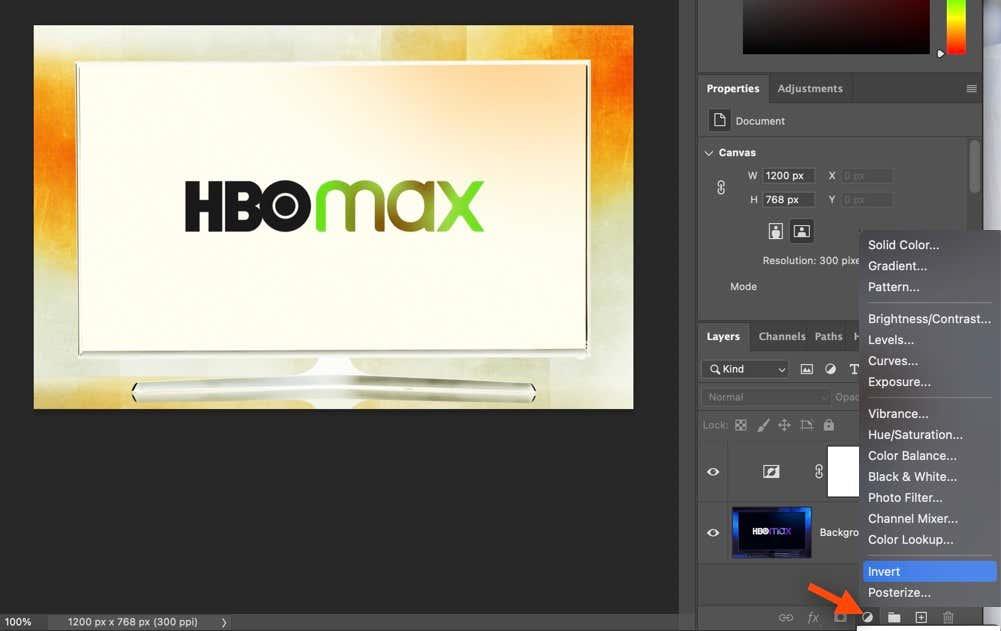
Да бисте то урадили, пронађите Креирај нову испуну или слој за подешавање на дну панела Слојеви. Када кликнете на њега, појавиће се падајући мени. Одаберите Инверт и Пхотосхоп ће аутоматски додати инвертни слој на вашу оригиналну фотографију.
Када сте задовољни резултатима и постигли оно што сте желели, можете да сачувате своју слику као јпг или ПНГ датотеку.
Мицрософт Паинт
МС Паинт је уређивач слика који је развио Мицрософт и доступан је за Виндовс 10 и 11. Има интегрисану опцију за инверзију боја. Једноставно отворите слику тако што ћете отићи на Датотека , а затим Отворити или притиском на Цтрл + О. Сада изаберите целу слику притиском на Цтрл + А , кликните десним тастером миша на слику и изаберите Инверт цолор .
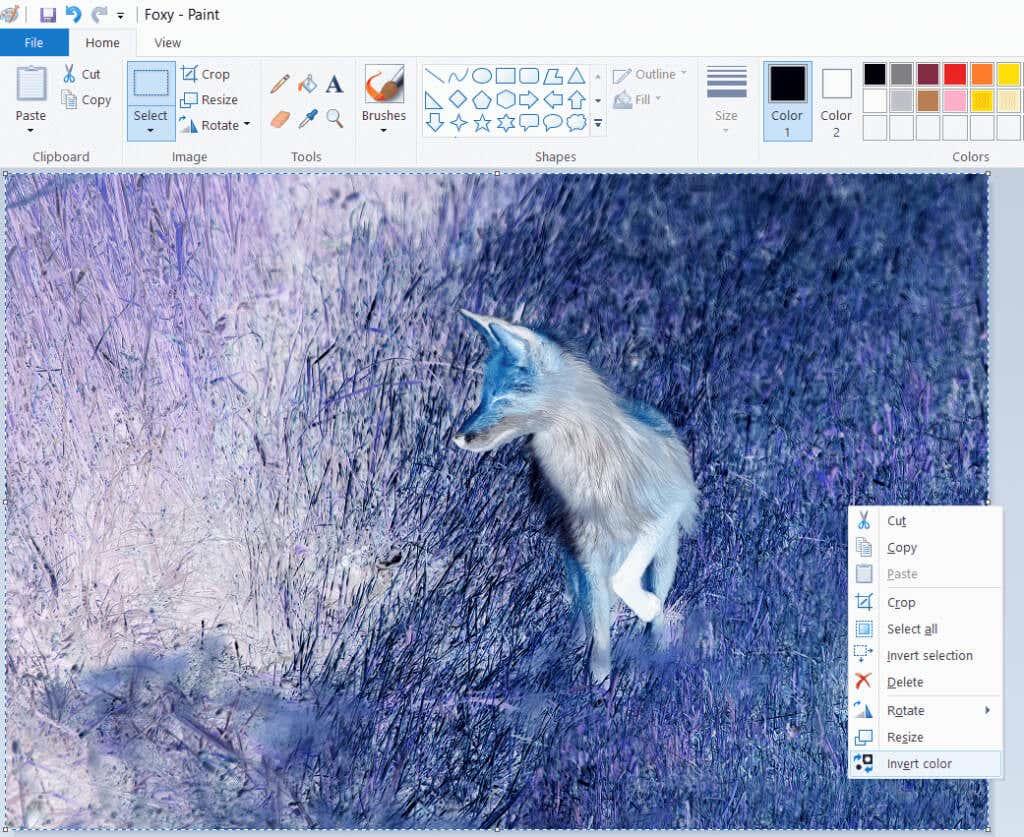
Превиев Апп
Корисници мацОС-а могу да инвертују боје на својим сликама помоћу апликације Превиев. Ово је подразумевана апликација за преглед слика на Мац рачунарима и да бисте отворили слику у њој, једноставно кликните двапут на њу. Када је ваша слика отворена, идите на Тоолс и изаберите Адјуст Цолор. Видећете клизаче беле и црне тачке на панелу за подешавање боје. Да бисте инвертирали боје, повуците белу тачку улево, а тамну удесно. Када будете задовољни како је ваша слика испала, сачувајте је.
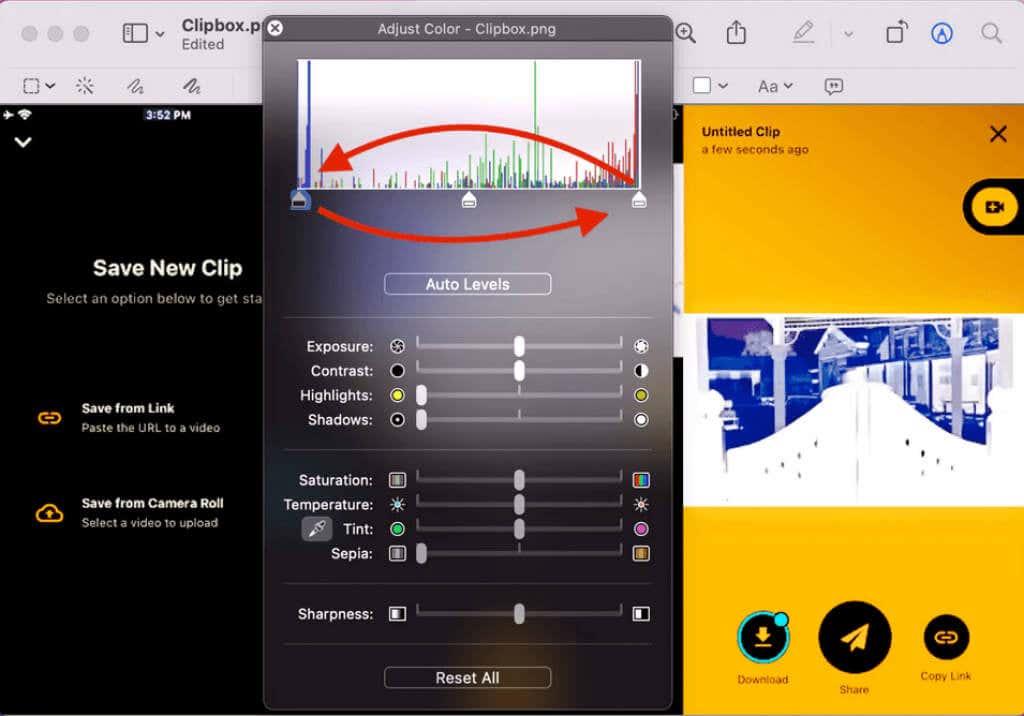
Фрее Софтваре
Постоји много бесплатних алата за уређивање слика, а већина њих може да инвертује боје ваше слике. Неки су напреднији, попут ГИМП-а. То ће вам омогућити да радите са слојевима и инвертујете боје на деловима слике. Други су поједностављени и преокренуће слику са неколико кликова мишем. Ево неколико једноставних:
Паинт.Нет
Паинт.НЕТ је бесплатан софтвер за уређивање слика са пуно функција. То чини инвертовање боја веома једноставним. Све што је потребно је да одете на Адјустментс , а затим Инверт Цолорс . Такође можете једноставно да притиснете Цтрл + Схифт + И пречицу на тастатури да бисте користили опцију инвертовање боје.
ИрфанВиев
Ово је софтвер за уређивање слика који постаје све популарнији. Његова карактеристика за инверзију боја назива се Негативе јер опонаша изглед старих негатива у боји на филму. Када отворите слику у ИрфанВиев-у, идите на Слика, затим изаберите Негативно (обрни слику) и Сви канали.
ПхотоСцапе
Добро познати уређивач слика, ПхотоСцапе је веома популаран због својих бројних функција, као што су креирање анимираних ГИФ-ова, разни ефекти, филтери и опције за уређивање. Инверзија слике је једноставна као проналажење дугмета Инверт Негативе Еффецт на картици за уређивање у ПхотоСцапе-у. Овде можете пронаћи и друге ефекте, као што су сепија, сиви тонови или црно-бели. Брзо ћете инвертовати боје само једним кликом.
Бесплатни онлајн алати за уређивање
Ако не желите да преузмете и инсталирате софтвер за инвертовање боја на вашим сликама, једноставно се одлучите да то урадите путем једног од многих бесплатних онлајн алата. Они су одличан избор за почетнике. Обично су онлајн алати једноставни за коришћење и у само неколико кликова можете да трансформишете своје слике без икаквих трошкова. Ево листе најпопуларнијих алата за уређивање на мрежи.
Пиклр Е
Један од најпопуларнијих онлајн уређивача је Пиклр Е. Он ће вам омогућити да инвертујете боје са само неколико кликова. Отворите своју слику или је изаберите из њене богате библиотеке. Идите на Подешавања и пронађите Инверт скоро на дну траке менија и то је то. Имајте на уму да је верзија Пиклр Кс уклонила опцију за инвертовање боја, па обавезно користите Пиклр Е.
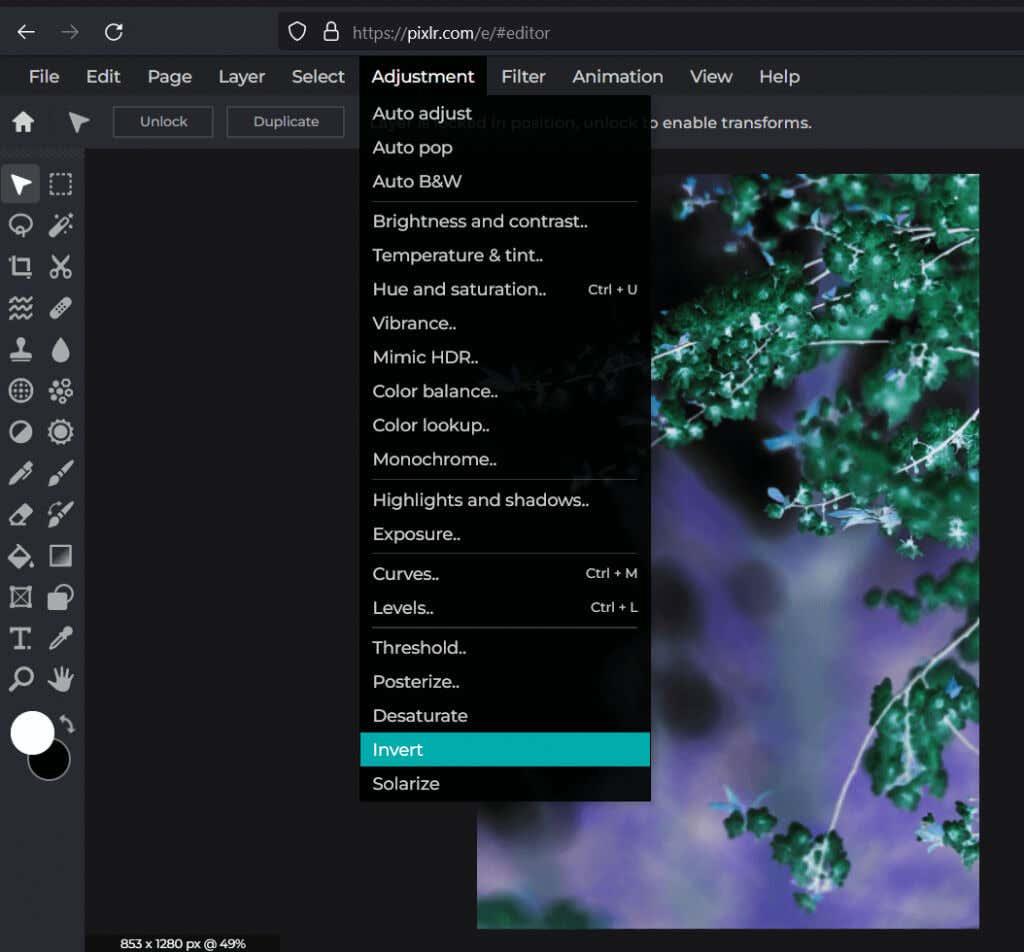
Пикелиед
Још један бесплатни онлајн уређивач који ће вам омогућити да без напора преокренете слику. Или отпремите датотеку слике или је изаберите из библиотеке залиха коју нуди Пикелиед. Затим једноставно кликните на Имаге Еффецтс анд Филтерс на горњој траци са алаткама уређивача. Идите на Филтери и пронађите Инверт .
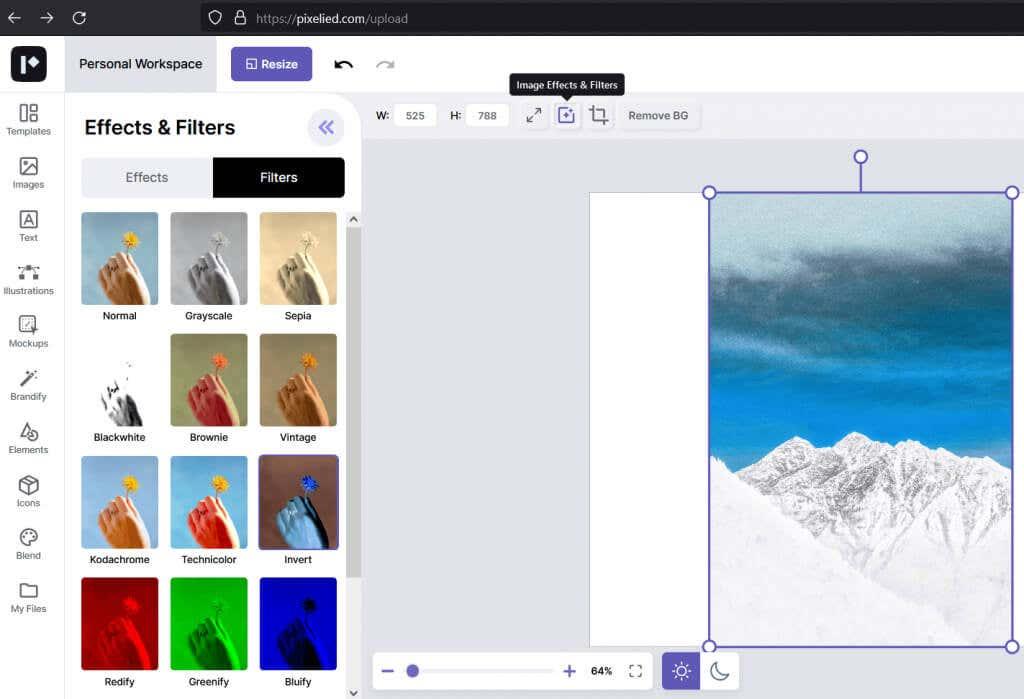
ПинеТоолс
ПинеТоолс није једноставан онлајн уређивач. То је колекција алата који ће вам помоћи да уређујете слике и видео записе, компресујете или конвертујете датотеке и још много тога. Да бисте инвертовали боје помоћу ПинеТоолс-а, идите на Слике , пронађите алатку Инверт Цолорс и кликните на њу. Од вас ће се тражити да сада отпремите своју слику. Када одаберете своју слику, једноставно притисните зелено дугме Инверт на дну екрана и то је то. Сада можете да сачувате своју слику или да је поставите директно на неку од многих друштвених мрежа директно из ПинеТоолс-а.
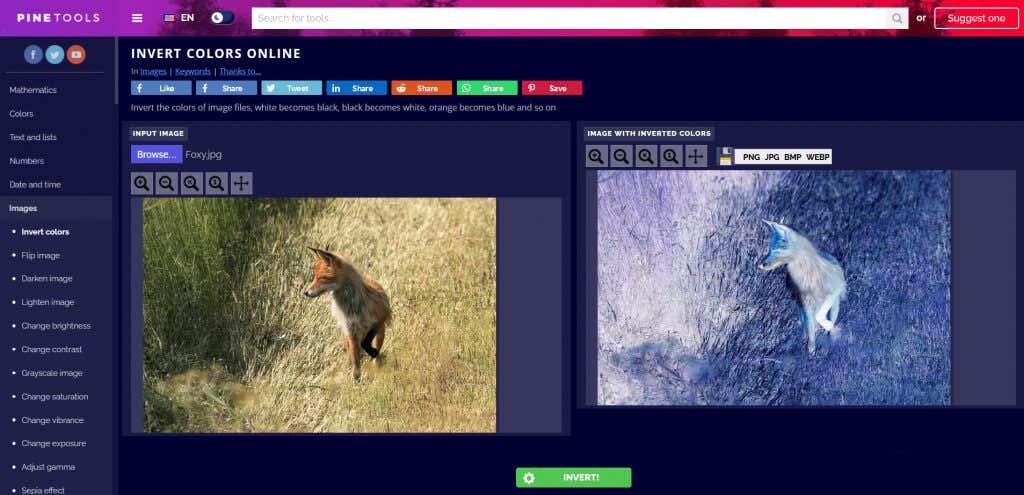
Како да инвертујете боје на сликама на паметним телефонима
Постоје различите апликације које можете да инсталирате на свој паметни телефон да бисте брзо променили боје на сликама. Различите апликације раде на Андроид-у и иОС-у. Изаберите ону која ће одговарати вашим потребама.
ПхотоДирецтор
ПхотоДирецтор је најбољи бесплатни уређивач фотографија за мобилне телефоне. Такође може да прави фото колаже. Што се тиче инверзије боја, то ће вам дати одличну контролу над њом јер можете користити криву боје да појединачно мењате црвене, зелене и плаве (РГБ) канале. Ова апликација ради и на Андроид-у и на иПхоне-у, а има и ПЦ верзију.
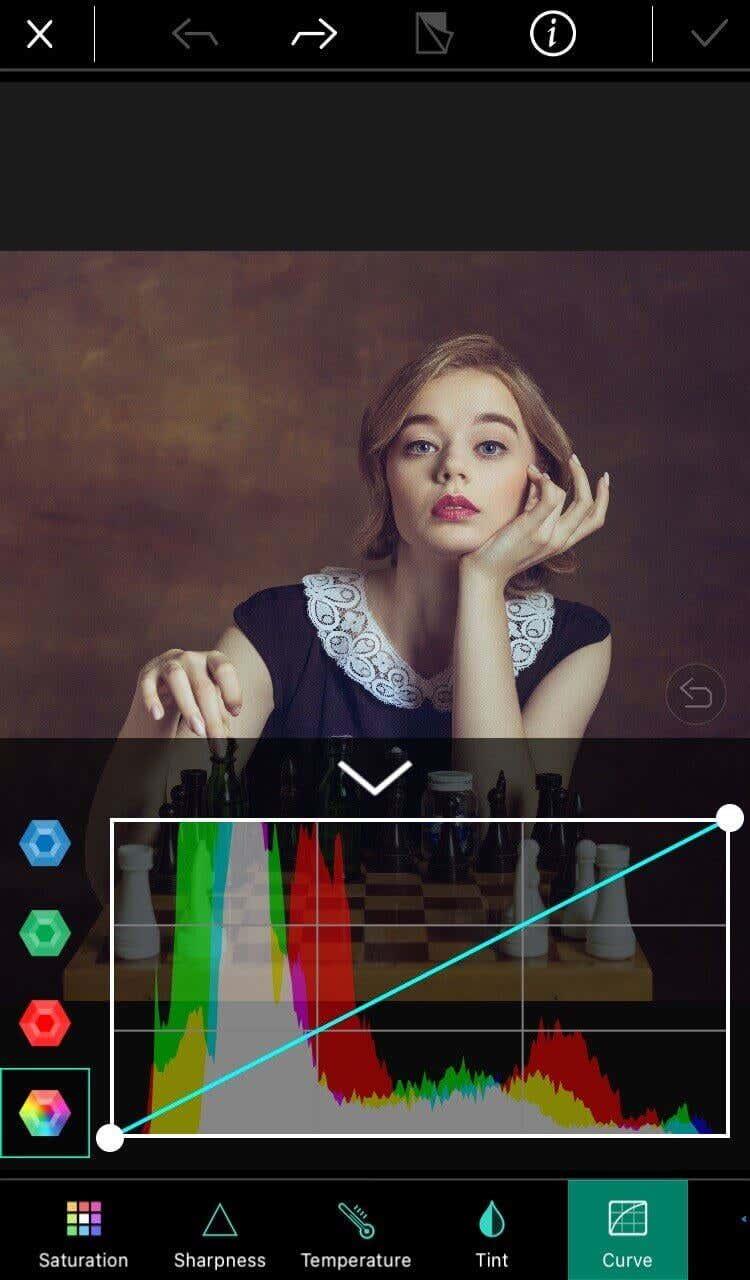
Негативе Ме
Негативе Ме је једноставна апликација са само једном функцијом. Са само једним кликом, претвориће слику из позитивне у негативну и обрнуто. Не морате чак ни да радите ништа посебно. Само отворите своју фотографију у апликацији и она ће се аутоматски конвертовати. Апликација такође има уграђену камеру тако да можете да снимите нову фотографију изнутра. Можете да набавите Негативе Ме из Аппле продавнице и да га покренете на свом телефону или иПад-у.

Негативе Имаге
Негативе Имаге је слична апликација Негативе Ме, али ради само на Андроид уређајима. Омогућиће вам да конвертујете своје фотографије у негативе једноставним кликом, али ће вам такође омогућити да конвертујете само избор фотографије. Такође има уграђену камеру, али можете да отпремите и неке своје старије фотографије. Најбољи део Негативе Имаге-а је што га можете користити за претварање старих филмских негатива у праве фотографије. Само користите камеру свог телефона да снимите негативе и покрените је кроз апликацију.